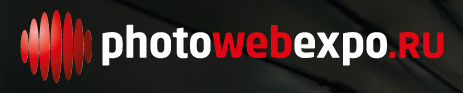| Главная | Новости | Галерея | Статьи и фотоотчеты | Фотоконкурс ПУТЕФОТ | Книги | Правила |
-
 Австралия
2
Австралия
2
-
 Австрия
1
Австрия
1
-
 Азербайджан
2
Азербайджан
2
-
 Аргентина
1
Аргентина
1
-
 Аруба
1
Аруба
1
-
 Багамские о-ва
1
Багамские о-ва
1
-
 Белиз
1
Белиз
1
-
 Бельгия
1
Бельгия
1
-
 Ботсвана
1
Ботсвана
1
-
 Бразилия
1
Бразилия
1
-
 Бутан
1
Бутан
1
-
 Германия
7
Германия
7
-
 Греция
3
Греция
3
-
 Дания
1
Дания
1
-
 Доминиканская республика
1
Доминиканская республика
1
-
 Египет
1
Египет
1
-
 Израиль
1
Израиль
1
-
 Индия
1
Индия
1
-
 Индонезия
1
Индонезия
1
-
 Иордания
2
Иордания
2
-
 Исландия
1
Исландия
1
-
 Испания
6
Испания
6
-
 Италия
4
Италия
4
-
 Казахстан
1
Казахстан
1
-
 Каймановы о-ва
1
Каймановы о-ва
1
-
 Камбоджа
1
Камбоджа
1
-
 Канада
1
Канада
1
-
 Кипр
2
Кипр
2
-
 Китай
2
Китай
2
-
 Колумбия
2
Колумбия
2
-
 Коста-Рика
2
Коста-Рика
2
-
 Куба
1
Куба
1
-
 Латвия
1
Латвия
1
-
 Малайзия
1
Малайзия
1
-
 Мексика
3
Мексика
3
-
 Мьянма
1
Мьянма
1
-
 Непал
3
Непал
3
-
 Нидерланды
2
Нидерланды
2
-
 Норвегия
1
Норвегия
1
-
 ОАЭ
1
ОАЭ
1
-
 Панама
2
Панама
2
-
 Польша
1
Польша
1
-
 Россия
69
Россия
69
-
 Сирия
1
Сирия
1
-
 США
11
США
11
-
 Таиланд
2
Таиланд
2
-
 Тунис
1
Тунис
1
-
 Турция
2
Турция
2
-
 Финляндия
2
Финляндия
2
-
 Франция
4
Франция
4
-
 Хорватия
2
Хорватия
2
-
 Черногория
1
Черногория
1
-
 Чехия
4
Чехия
4
-
 Чили
2
Чили
2
-
 Швеция
1
Швеция
1
-
 Шри-Ланка
1
Шри-Ланка
1
-
 Эстония
2
Эстония
2
-
 Южно-Африканская республика
2
Южно-Африканская республика
2
- Автор статьи: Никита Биржаков
- Название статьи: Путешествие в беззеркалье: большой тест Sony NEX-6
- Дата добавления статьи: 09 апреля 2013 года
- Страна:
 Россия
Россия
- Статья опубликована: Статья специально подготовлена для публикации на сайте клуба Фотопутешественников Fototraveller
- Copyright: © Никита Биржаков, Константин Биржаков, март 2013 г.
- Комментарии членов клуба: [20]
Путешествие в беззеркалье: большой тест Sony NEX-6
Никита Биржаков, Константин Биржаков, март 2013 г.
Являются ли современные беззеркальные камеры достойной альтернативой зеркалкам? Возможность менять объективы, большая матрица и быстрый процессор, технологичная начинка, компактные размеры и доступная цена – ни это ли идеальный фотоаппарат, о котором мечтают все? Сегодня в нашей тестовой лаборатории одна из новинок от компании Sony – беззеркальная фотокамера Alpha NEX-6 в комплекте с новым объективом 16-50, и наша задача не только протестировать все возможности новинки, но и ответить на один важный вопрос, волнующий многих начинающих фотографов – что выбрать: стандартную зеркалку или беззеркальную камеру?
Методика тестирования
1. Терминология. В сети беззеркальные камеры иногда называют «системными», хотя правильнее их называть «беззеркальные камеры со сменными объективами», так как по сути это те же зеркалки, только в их конструкции отсутствуют пентапризма и зеркало, поэтому их размеры компактнее.
2. Формат RAW. Все тестовые кадры для данного репортажа сняты в формате RAW с последующей конвертацией с помощью программы Adobe Lightroom 4.4. Разумеется, в тех случаях, когда это необходимо, мы снимали в JPEG, например, автоматическая съемка панорам, съемка с помощью специальных программ от Sony и т.д.
3. Обработка и ретушь. Все тестовые кадры приводятся без тональной и художественной обработки, и без кадрирования, то есть как были сняты на камеру. Для портретов производилась лишь необходимая минимальная ретушь, которая не повлияла на качество фото для целей теста.

Sony Alpha NEX-6. Ну не красавица ли?
Краткие технические характеристики Sony Alpha NEX-6
Прежде чем вести разговор о съемке и тестовых кадрах, напомним основные технические характеристики фотоаппарата:
| Матрица |
|
|---|---|
| Объективы | Байонет Sony E |
| Чувствительность ISO | ISO 100 – 25600 |
| Автофокус | 99 точек (фазовый) / 25 точек (контрастный) |
| Видоискатель | XGA OLED Tru-Finder |
| ЖК-экран |
|
| Формат фото | RAW, RAW + JPEG, JPEG (высокое, стандартное) |
| Формат записи видео |
|
Итак, все формальности позади, настало время съемки!
Съемка портретов
Снимаем портрет днем
Суббота, 30 марта. Проснувшись с утра я выглянул в окно и впал в уныние – на улице шел снег. И это в самом конце марта! И это в субботу, в выходной день, когда я запланировал съемку портрета! Да, не спешит в этом году весна к нам, подумал я, предполагая, что намеченному на сегодня тесту не суждено будет состояться. Однако случилось чудо! Погода наладилась, выглянуло солнце. Я не попал в пробку, модель приехала на встречу вовремя, минута в минуту. Все это подняло наше настроение, погода была превосходная, чувствовалось дыхание весны! В этом году зима затянулась, поэтому особо остро радуешься первым весенним денькам.

Камера сильно превосходит ожидания. Во время съемки полное ощущение, что снимаешь на самый обычный компакт. Но когда потом открываешь фото на экране компьютера – вау!!! вот это да! Да это же снято крутой зеркалкой, не иначе! Но это Сони NEX-6! Вспышка работает хорошо, не пересвечивает кадр. Во время съемки в солнечный день на экране ничего не видно. Спасает видоискатель, в котором я сперва видел какую-то муть, пока не додумался настроить диоптрию под себя – и, о чудо! – в видоискателе все стало четко, пользоваться им стало очень удобно. При съемке не всегда понятно, какое фокусное расстояние установлено в текущий момент: надо слегка покрутить кольцо, и на экранчике появится полоска с текущим фокусным расстоянием. А экран слепнет на солнце... Одним словом, после зеркалки неудобно. Но за размеры, вес и качество снимков этой камере все можно простить!
 |
 |
| Фокусное расстояние 50 мм, A, ISO 100 | |
|---|---|

В тени не стесняемся включать вспышку
 |
 |
| А вот и долгожданное солнышко выглянуло. Тени стали резче | |
|---|---|
 |
 |
 |
| Зум удобнее делать «ногами», то есть отходя от модели. Вообще снимать в вертикальном положении не удобно | ||
|---|---|---|
 |
 |
| В одном и том же месте можно снимать как со вспышкой (слева), так и без (справа) | |
|---|---|
Пожалуй, самый большой минус – слабая батарея камеры: она проработает недолго, поэтому любому фотолюбителю, который решит купить NEX-6, наш совет – сразу в магазине купите еще один аккумулятор и носите с собой на прогулку оба, разумеется, заряженных. Иначе вам придется заглянуть в кафе и найти там розетку 220 Вольт. Мы так и поступили, зарядив в кафе фотоаппарат, заодно и сами согрелись, все-таки на улице было еще прохладно, несмотря на солнечную погоду. В кафе было уютно и красиво – интерьер располагал сделать парочку неплохих снимков – отличная возможность оценить работу камеры в условиях недостаточного освещения. Обнаружив в кафе открытую сеть Wi-Fi, я тут же опубликовал несколько только что снятых фото в Facebook! С помощью NEX-6 это можно сделать быстро и просто, правда, нужно заранее немного потренироваться :-) Подробнее о публикации в Facebook читайте ниже.

 |
 |
После кафе нас ждала прогулка около храма Христа Спасителя. Москвичи любят это место: здесь очень красиво, много фонариков, мостиков, немного народу, нет суеты и давки. Гостям столицы настоятельно рекомендуем побывать здесь, и захватите с собой штатив – вечерняя подсветка храма и зданий вокруг поразительно красива! Штатив с собой был, но вот каблук (крепление камеры к треноге), как обычно, я забыл дома. Не беда – камера легкая! Даже на закругленных перилах ограды моста она не соскальзывала и не падала, нам удалось поснимать пейзажи с длинной выдержкой.
Снимаем портрет вечером
Ну что же, мы побывали в Москве, погуляли около Новодевичьего монастыря и храма Христа Спасителя, а теперь со скоростью Сапсана переместимся в Северную столицу для продолжения тестов – нас ждет не менее увлекательная вечерняя съемка по вечернему Питеру.

При съемке вечернего и ночного портрета у фотографа есть, как правило, два пути – либо искать место, хорошо освещенное фонарями, либо полагаться на вспышку, иначе лицо человека будет темным, а фотография – неудачной. Сегодня мы решили немного погулять по вечернему городу и поискать интересное место для съемки портрета. Наши любимые места в центре Санкт-Петербурга – канал Грибоедова, Мойка и Фонтанка, Михайловский сад, Летний сад – здесь всегда атмосфера располагает к творчеству, а снимки можно делать практически в любую погоду, жаль только, что сады закрывают рано. Поэтому когда мы хотим поснимать, но не знаем с чего начать – просто отправляемся гулять по городу давно известными любимыми маршрутами в поисках вдохновения, – и оно приходит! Первый кадр сделаем здесь:

На этом фото хорошо видна основная проблема вечерней съемки – левая половина лица освещена фонарем с ярким теплым светом, а правая – холодным, что совершенно не красит портрет. Нужно по возможности обращать на это внимание и избегать таких ситуаций.
Для начала будем снимать без вспышки, полагаясь на уличное освещение. И здание, и лицо модели имеют характерный теплый оттенок, несмотря на то, что вечернее небо окрашено в естественный синий цвет. Можно, конечно, при обработке на компьютере слегка сдвинуть баланс белого в холодную сторону, но это не сильно исправит положение. Оставим кадр без обработки:

Auto ISO (3200), A, F/5.6, 50 мм
Режим автофокуса – Мульти, включена функция распознавания лиц, однако даже в этом случае камера время от времени ошибается, фокусируясь не на лицо человека, а на здания на заднем плане. Причем на небольшом экранчике этого при съемке не увидеть – надо обязательно увеличивать снятый кадр, нажимая на кнопку OK внутри колесика и проверять, попал ли фокус. Из всей серии 3-4 кадра оказались не в фокусе. Хорошо, что мы снимали много!
 |
 |
| Автофокус промазал | А здесь все ОК |
|---|
Вспышка – лучший друг фотографа, но сперва нужно с ней подружиться. Если импульс оставить как есть, по умолчанию, мы получим пересвеченное белое лицо на фоне черноты или каких-то темных силуэтов.

Импульс вспышки 0
Хорошо, что в NEX-6 импульс встроенной вспышки регулируется, причем регулируется в достаточно широко: +/-2EV (с шагом 1/3 EV). Сперва поставим -1:

Импульс вспышки минус 1
А затем уберем импульс вспышки до -2:

Импульс вспышки минус 2
На наш взгляд, -1 еще слишком ярко, а -2 – слишком мало; для данного сюжета с данным освещением истина где-то около значения -1,5: и задний план проработается хорошо, и лицо выйдет вполне естественно. Кстати, мы совершенно не обратили внимание на неприятный эффект «красных глаз»: его нет! Хотя мы никаких специальных режимов не включали, работала просто заполняющая вспышка. Автофокус при съемке со вспышкой промазал только один раз, все остальные кадры вышли четкие.
Переключения в полностью автоматический режим, а также в программный (P) практически ничего не меняют, картинка лучше или хуже не становится. Поэтому наш выбор – режим приоритета диафрагмы (A), полностью открытая диафрагма F/5,6 при фокусном расстоянии 50 мм, Auto ISO и съемка в RAW, чтобы на компьютере можно было при необходимости произвести небольшую обработку снимков. А наши все снимки, повторимся, для целей теста – без обработки.
Дополнительные функции при съемке портретов
Распознавание лиц

Функция распознавания лиц имеется практически в каждой современной камере, и Sony Alpha NEX-6 – не исключение. Это на самом деле чрезвычайно удобная функция, так как автоматика камеры подстраивает и фокус и экспозицию для получения четкого хорошо проработанного портрета, и почти во всех случаях результат радует. Функция работает при съемке в RAW или JPEG в любых режимах, как автоматических, так и творческих, ее можно отключать в настройках, но по умолчанию она включена. Для работы этой функции область автофокуса должна быть выбрана как «Мульти» (см. ниже главу про автофокус).
На нашем примере автоматика камеры и у игрушечных гномов сумела распознать лица :-)
Более того, лица некоторых своих друзей можно занести в базу данных камеры, а особо любимых к тому же еще и выделить среди прочих. Теперь при съемке группового портрета лица друзей будут выделены фиолетовой рамочкой, особо любимые – белой рамочкой, все остальные лица – скучной серой. При съемке портрета на экране перед фотографом будет кутерьма – кроме смеющихся лиц появится куча разноцветных движущихся рамочек, а камера будет строить экспозицию и наводить фокус, исходя из заданных приоритетов: наиболее четко выйдут особо любимые!
Автокадрирование портрета

В камере NEX-6 есть такая опция, как Автокадрирование портрета (Auto Portrait Framing), идея которой помочь новичкам делать красивые портреты. Работает она при съемке в JPEG с включенной функцией обнаружения лиц: если камера обнаружит лицо в кадре, то вместо одного снимка на карте памяти будет сохраняться второй его вариант – кадрированный так, как автоматика камеры сочтет нужным, чаще всего это будет вертикальный кадр с крупным лицом. При этом каким-то образом мы получаем не обрезку исходного снимка, а дублирующий кадр в полном разрешении 16 Мп, видимо, камера делает кроп и цифровое увеличение. На экранчике при определении лица в кадре слева появится вот такая пиктограмма с рамкой кадрирования подписью AUTO, как на скриншоте с гномами.
 |
 |
 |
 |
| Оригинал фотографии | Результат автокадрирования |
|---|
Обычно эта функция работает как ей вздумается, коверкая фотографию, лишая ее того художественного смысла, который задумал фотограф, хотя в ряде случаев результат может оказаться преемлемым. Новичкам, пожалуй, можно поиграться с этой фишкой, опытным фотографам рекомендуем отключить ее сразу при первом запуске камеры :-)
Срабатывание затвора по улыбке
Еще одна портретная автоматика – функция срабатывания затвора по улыбке («Smile Shutter») – в этом случае камера не только обнаружит лица в кадре, но и сама решит, когда сделать снимок, анализируя лица на наличие улыбки. Джоконду с ее загадочной улыбкой камера сфотографировать вряд ли сможет, хотя «улыбчивость» регулируется: в левой части экрана имеется шкала с индикатором для настройки. На наш взгляд, данная функция опять-таки является интересной фишкой, с которой прикольно поиграться пару раз, не более.
Объектив
В стандартный комплект Sony NEX-6 входит новый компактный объектив 16-50mm F3.5-5.6 OSS со стабилизатором, зумировать можно как специальным рычажком, который расположен на объективе слева, так и крутя кольцо. При съемке фотографий кольцо удобнее – так получается гораздо точнее строить кадры, а вот делать «наезды» при съемке видео удобнее рычажком. Зум у этого объектива не механический, как в традиционных линзах для зеркалок и беззеркалок, а электронный, поэтому при зумировании на первых порах чувствуется легкое подтормаживание, к которому быстро привыкаешь. При зумировании хорошо слышен приятный шум моторчика.
 |
 |
 |
|
 |
 |
Для демонстрации работы объектива мы сделали широкий кадр на 16 мм, в который поместили ветки деревьев, как в центре кадра, так и по краям: можно оценить резкость и искажения. Щелчок на каждом фото раскроет его кроп 1:1.

Цифровое расширение зума
При съемке в JPEG есть интересная особенность – цифровое расширение диапазона зумирования. От 16 до 50 мм работает оптический зум, после чего включается электронный, о чем сигнализирует маленькая шкала в правой части экрана, и бесшумный «наезд» на объект продолжается до значения 2Х. Новичкам это будет удобно: вместо кадрирования на компьютере дома, можно сразу при съемке построить кадр как хочется. При съемке в RAW эта функция не работает, позволяя зумировать лишь от 16 до 50 мм.
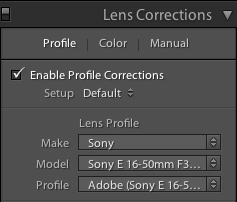
Дисторция объектива
При съемке в JPEG камера автоматически исправляет бочкообразные искажения оптики, которые особо заметны при съемке в широкоугольном положении объектива 16 мм. Однако при съемке в RAW эту операцию придется делать самостоятельно на компьютере, например в программе Adobe Lightroom. На скриншоте слева показана работа инструмента работа с объективами (Lens Corrections) – включена галочка применения профиля. Если снимать постоянно только в RAW, этот процесс в программе Lightroom можно автоматизировать: создать пользовательский пресет, который будет автоматически исправлять искажения сразу при импорте фотографий с камеры в библиотеку, и для каждого фото не нужно будет ставить эту галочку.
 |
 |
| RAW без обработки. Заметна «бочка» и винъетирование по углам кадра | Включен профиль камеры и объектива. Все искажения исправляются одной лишь галочкой |
|---|
Автофокус
Говоря про объектив, следует особенно рассказать про автофокус. Для большинства пользователей совершенно не важно, какая система автофокусировки работает в камере – контрастная, фазовая или гибридная, куда важнее получать качественные резкие снимки в любой ситуации. В Sony NEX-6 как раз гибридный автофокус, который по задумке инженеров должен в разы увеличить его точность и скорость: фазовая детекция с помощью своих 99 датчиков выясняет расстояние до объекта, после чего подключается контрастная, исключая таким образом «проезды» по всему диапазону зумирования в поисках возможного объекта. Это будет особенно полезно при съемке видео, так как камера в любой момент времени «знает» глубину снимаемой сцены, и не потеряет объект съемки из фокуса.
Однако есть и небольшой минус в связи с внедрением новой системы фокусировки – не все объективы ее поддерживают, даже линзы, созданные специально для камер NEX, с байонетом E. Sony планирует решать эту проблему поэтапно, выпуская программные прошивки и обновления для камеры.
Предлагаются режимы автофокуса «Центр», «Рег. пятно АФ» и «Мульти», причем именно «Мульти» установлен в камере по умолчанию.
На практике мы чаще всего использовали перемещаемую точку фокусировки («Рег. пятно АФ» в меню «Фотоаппарат»), что гарантирует фокусировку именно на тот объект, на который надо. Это удобно при съемке пейзажей, городских зарисовок как днем, так и вечером, натюрмортов, да практически всех сюжетов. Однако при съемке портретов лучше использовать «Мульти» и задействовать функцию определения лиц в кадре.
Разумеется, точку фокусировки надо все время как-то перемещать – не будешь же снимать постоянно один и тоже ракурс, – и вот тут-то сенсорный экранчик пригодился бы как нельзя кстати! А так – жмем Option, перемещаем точку в нужное место нажатиями на колесо, затем жмем OK и снимаем с предварительным полунажатием кнопки спуска затвора.

Выбор точки фокусировки. Кнопкой ОК подтверждаем выбор
Еще автофокус бывает покадровый и следящий, для большинства сюжетов подойдет обычный покадровый автофокус, следящий можно включать при съемке движущихся объектов, например катание на лошадях и т.п.
При съемке предметов, натюрмортов или каких-то других статичных сюжетов иногда полезна ручная фокусировка, и в этом случае отличным помощником станет функция выделения контуров объектов – ее суть в том, что те фрагменты изображения, которые попадают в фокус, будут обведены на экранчике цветным контуром. Цвет контура можно изменить в меню: белый, красный или желтый, также настраивается их яркость; мне понравился желтый. При фокусировке вручную нужно аккуратно крутить фокусировочное кольцо, следя при этом за выделение контуров, кстати, эта функция работает и при съемке видео. При использовании автофокуса эта функция не работает.
 |
 |
| Выделение контуров объектов, находящихся в фокусе. Справа показан увеличенный фрагмент – так объект автоматически увеличивается при работе колесом фокусировки на объективе | |
|---|---|
Съемка пейзажей
Ниже приведем галерею пейзажных фотографий, которые мы сфотографировали во время тестирования камеры, то есть за весь март 2013 года. Снимать пейзажи в любую погоду и в любое время суток на NEX-6 – одно удовольствие! Главное – достать камеру и сделать первый кадр :-)

| И в Москве... | ||
|---|---|---|
 |
 |
 |
 |
 |
 |
 |
 |
 |
| ... и в Питере! | ||
|---|---|---|
 |
 |
 |
 |
 |
 |
 |
 |
 |
 |
 |
 |
Съемка с различными значениями ISO
Одним из определяющих параметров при выборе фотоаппарата является его способность качественно снимать с рук в условиях низкой освещенности: в кафе или в клубе, вечером на улице, на выставках и музеях, в церкви и т.п. Причем в большинстве ситуаций вспышку включать либо запрещено, либо не желательно. Особенно это важно при съемке обряда венчания или крещения в церкви: возможно вспышку по случаю праздника и могут разрешить использовать, однако кадры со вспышкой не передадут таинственную атмосферу храма с горящими свечками и мягким светом из окон. Разумеется, в таких ситуациях, чтобы не получить смазанные снимки от длинный выдержки, придется поднимать значения ISO, либо вручную, либо доверившись автоматике камеры.

Разумеется, вечерние сюжеты куда интереснее снимать со штатива с длинной выдержкой, как сделан этот снимок: ISO 100, режим А, F/25, выдержка 15 секунд
Однако не всегда съемка со штатива доступна, зачастую приходится снимать с рук. NEX-6 позволяет снимать с чувствительностью 100, 200, 400, 800, 1600, 3200, 6400, 12800, 25600 единиц ISO. Автоматика NEX-6 прекрасно справляется со съемкой в непростых условиях, не стесняясь поднимая ISO до 3200, и не зря – снимки получаются четкими, все детали проработанными, а цифровой шум при этом значении хоть и виден при увеличении на компьютере, однако нисколько не мешает восприятию снимка. Можно назвать этот шум «красивым»; искажения слегка напоминают всем знакомое пленочное зерно.
Тестовая съемка с различными значениями ISO. Режим приоритета диафрагмы F/5.6, фокусное расстояние 50 мм. Щелчок – кроп 1:1.
|
ISO
|
Питер
|
Москва
|
|---|---|---|
|
100
|
 |
 |
|
200
|
 |
 |
|
400
|
 |
 |
|
800
|
 |
 |
|
1600
|
 |
 |
|
3200
|
 |
 |
|
6400
|
 |
 |
|
12800
|
 |
 |
|
25600
|
 |
 |
| Для справки: это вид на церковь св. Исидора Юрьевского, Санкт-Петербург, наб. кан. Грибоедова | Вид на Московский Кремль, надеемся, узнали все |
Рабочим можно смело назвать диапазон 100–6400, при ISO 12800 и 25600 искажения уже заметно портят картинку, детали в тенях теряются. Эти значения можно использовать, пожалуй, только в случае крайней необходимости.
Мы сняли еще одну серию снимков с разной чувствительностью, приведем и ее здесь, сразу обрезав изображения для наглядности, по щелчку кроп 1:1:
 |
 |
 |
| 100 | 200 | 400 |
|---|---|---|
 |
 |
 |
| 800 | 1600 | 3200 |
 |
 |
 |
| 6400 | 12800 | 25600 |
Для новичков будет удобным режим AUTO ISO, когда камера самостоятельно выставляет чувствительность в зависимости от условий съемки и заданных параметров экспозиции. Эта функция работает во всех режимах, кроме ручного M – если уж все параметры в этом режиме выставляются вручную, значение ISO также полностью во власти фотографа.
В NEX-6 предусмотрена регулировка интенсивности шумоподавления при высоких значениях ISO – можно выбрать низкую или нормальную. Последняя установлена по умолчанию, мы также рекомендуем оставить этот параметр настройки.
Съемка панорам
Для съемки панорамы можно, разумеется, поставить камеру на штатив, выставить режим М, настроить фокус, экспозицию и снимать покадрово, чтобы затем собрать панораму в Photoshop. Однако есть гораздо более удобный автоматический способ – камера сама может снять и склеить панораму, причем как горизонтальную, так и вертикальную.
Предлагаются на выбор:
- Широкоугольное положение: горизонтальное 12 416 x 1856 пикселей, вертикальное 5536 x 2160 пикселей – этот режим подойдет для съемки очень широких пейзажей;
- Стандартное: горизонтальное 8192 x 1856 пикселей, вертикальное 3872 x 2160 пикселей – этот режим подойдет для большинства случаев.
Прежде всего нужно выбрать направление, в котором будет сниматься панорама, его камера показывает на экране стрелочкой, например слева направо. Далее нужно нажать на кнопку спуска затвора и просто перемещать камеру в выбранном направлении, камера будет делать серию снимков с бешеной скроростью. Причем перемещать нужно не быстро, но и не медленно, чтобы камера успела сделать серию кадров; и перемещать ровно. Если фотограф сделает что-то не так, камера его поправит с помощью подсказок на экране.
Самые частые ошибки: первая – линия горизонта падает (почему-то чаще всего вправо), и вторая – здания оказываются обрезанными сверху или снизу. Чтобы аккуратно снять панораму Гатчинского дворца, понадобилось 6 или 7 попыток, и вот она во всей красе:

Советы по автоматической съемке панорам:
- Ведите камеру ровно. На экране или в видоискателе есть уровень, который помогает выровнять горизонт. У нас на первых порах получался небольшой завал вправо, нужно вовремя скорректировать этот момент.
- Ведите камеру с одной скоростью, чтобы ей было удобнее клеить панораму.
- Интереснее смотрятся ровно освещенные сюжеты, или сюжеты с ярким центром и более темными краями, как на закате или рассвете, с солнышком по центру.
- Следите за тем, чтобы все объекты поместились в кадре целиком: обрезанная башня в самом центре не украсит кадр.

Съемка HDR
Для любителей съемки HDR-пейзажей NEX-6 предлагает целых три варианта на выбор:
1. Съемка с брекетингом экспозиции: этот режим работает как для RAW, так и для JPEG: камера сделает три снимка, которые можно будет склеить на компьютере в графическом редакторе. Вилку можно выбирать: предлагается 0.3, 0.7, 1.0, 2.0 или 3.0EV. Этот вариант съемки является наиболее предпочтительным для работы с HDR: во-первых, камера сама делает три кадра, что гораздо удобнее, нежели менять значения экспозиции вручную и снимать покадрово, а во-вторых, она сама снимок не клеит, оставляя пользователю поле для творчества. Я получил удовольствие от склейки данной фотографии в Photoshop (Merge to HDR Pro):

 |
 |
 |
| -3EV | 0EV | +3EV |
|---|
2. Режим DRO/Auto-HDR. Этот режим тоже работает как для RAW, так и для JPEG, только работает по-разному, к тому же в инструкции к камере про эти тонкости подробно не рассказывается. Основная идея в том, что камера тоже делает три снимка, но при этом сама создает финальное изображение, оставляя на карте памяти вдобавок к итоговому снимку зачем-то еще и снимок без обработки, видимо, для сравнения. В случае с RAW сила измеряется в уровнях: от DRO Lv1 до DRO Lv5 и DRO авто; в случае с JPEG предлагаются HDR 1.0EV до HDR 6.0EV и HDR авто. Чем выше уровень, тем светлее становятся тени и темнее света :-) Этот режим будет полезен, если нужно быстро получить результат, без склейки и обработки нескольких фото на компьютере. Разумеется, нужно хорошо представлять, какой из всех уровней нужно выбрать для конкретной ситуации съемки, иначе хороший HDR не сделать.
 |
 |
 |
| Оригинал | JPG, HDR 3.0EV | JPG, HDR 6.0EV |
|---|
3. Съемка HDR с помощью приложения «Эффект рисунка+». Данный метод в большинстве случаев годится лишь забавы ради – утрированный эффект HDR вряд ли украсит фотографию. Чаще всего дальше экспериментов или приколов дело не пойдет, однако, наверное, бывают высококонтрастные сюжеты, когда этот метод и может сработать. Судите сами: пример с аркой моста в Гатчине выглядит весьма неплохо (фото в центре):
 |
 |
 |
Еще есть четвертый вариант – дополнительная платная программа от Sony «Профессиональный брекетинг», которая позволяет снимать с брекетингом всего чего угодно – выдержки, диафрагмы, фокуса, даже вспышки... Кстати, насчет брекетинга вспышки – хорошая идея, однако реализована она в этой программе не так как хотелось бы (хотелось бы иметь брекетинг импульса), а тут камера снимет просто два кадра (со вспышкой и без). Эту программу мы решили не покупать, так как, очевидно, встроенного в камеру функционала вполне хватает.
Аккумулятор
Про слабый аккумулятором мы уже упоминали, рассказывая про съемку портрета. В комплект к Sony NEX-6 входит Li-Ion аккумулятор NP-FW50 емкостью 1020 мА·ч, его заряда не хватает на весь съемочный день, тем более при минусовой температуре: три-четыре панорамы, пять-шесть минут видео, около 100 фотоснимков, – и на экране красуется красная перечеркнутая пиктограмма батарейки, еще пара кадров – и камера автоматически выключится. Поэтому всем, кто собирается брать камеру с собой в поездки или в продолжительные походы, настоятельно рекомендуем сразу же при покупке камеры купить второй аккумулятор. Также пригодится адаптер USB для прикуривателя в автомобиль: камера может заряжаться по USB, главное – не забыть дома шнурок. Заряжать следует только выключенную камеру – выключатель в положении OFF.
Работа с Wi-Fi и приложениями PlayMemories
Камера оснащена модулем Wi-Fi, и беспроводные технологии позволяют во-первых переписывать отснятый материал на смартфон или компьютер, а во-вторых расширять функционал камеры с помощью дополнительных приложений от Sony, для чего создан специальный сервис PlayMemories. Предлагаются пять бесплатных и несколько платных программ, которые пользователь может скачать и установить самостоятельно. Разумеется, этот сервис постоянно развивается и модифицируется, поэтому все сказанное ниже верно на время наших тестов, то есть на март 2013 г.
В целом работа с Wi-Fi сродни разгадыванию ребусов, и даже опытным пользователям требуется терпение и какое-то время, чтобы понять логику программистов Sony, которые ориентировались отнюдь не на новичков. Ниже мы решили привести основные рекомендации по работе с Wi-Fi и дополнительными программами.
Передача данных с камеры на смартфон или планшет
Прежде всего на смартфон нужно установить программу Sony PlayMemories Mobile, она бесплатна для iOS и Android – это действие, пожалуй, самое простое и не вызовет никаких трудностей у любого пользователя смартфона. Далее следует отложить смартфон, взять в руки камеру и перейти в режим просмотра фотографий, выбрать нужное фото, причем можно выбрать как JPEG, так и RAW, после чего в меню выбрать опцию Воспроизведение – Просмотр на сматрфоне. Камера перейдет в режим точки доступа Wi-Fi и будет ожидать подключения к смартфону.
Теперь нужно отложить камеру, взять смартфон и включить на нем Wi-Fi, найти предложенную камерой беспроводную сеть, ввести пароль, который камера показывает на экране, причем этот пароль достаточно простой и для каждой камеры всегда один и тот же, затем запустить приложение PlayMemories Mobile. Устройства увидят друг друга, после чего останется только подтвердить свой выбор, и фотография будет переписана. При этом в настройках программы PlayMemories Mobileможно выбрать разрешение, с которым фотография будет скопирована: оригинал в полном разрешении, копия в разрешении 2Мп или VGA (в Android-версии выбрать свойства при запущенной программе, iOS – найти программу в системных настройках). Можно передать одну выбранную фотографию, или все фото с той же датой, что и выбранная фотография, или вообще все фото с камеры (это уже настраивается в самой камере).
Передача данных с камеры на компьютер по Wi-Fi
Передача фото и видео на компьютер по Wi-Fi доступна только для Windows: выпущена специальная программа PlayMemories Home, которая позволяет удобно работать с камерой, кстати, не только по Wi-Fi, но и с помощью шнурка USB. Пользователи MacOS исторически нелюбимы компанией Sony, однако спасает положение программа Adobe Lightroom: компьютер Mac великолепно видит камеру, подключенную по шнурку USB, и можно комфортно делать импорт фото и видео.
Предже чем говорить про передачу файлов по Wi-Fi, подключим-ка камеру обычным шнурком USB и откроем PlayMemories Home. Это достаточно функциональная и удобная программа, которая позволяет и переписывать отснятый материал, и тут же просматривать свои фото и видео, и искать нужный кадр, и даже его редактировать.
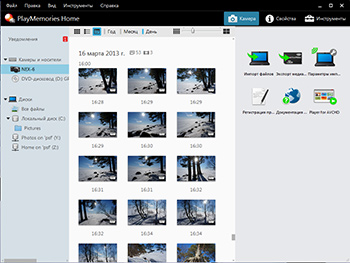 |
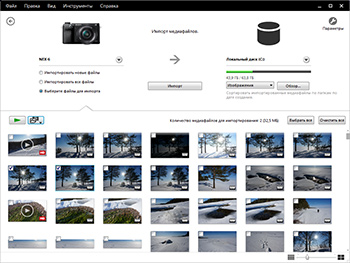 |
| Программа PlayMemories Home – вполне функциональное и удобное приложение | |
|---|---|
Есть желание передать файлы на компьютер по Wi-Fi? Что же, такая возможность имеется, однако даже пользователям Windows с установленной программой PlayMemories Home не стоит ждать чудес, а следует решить очередной ребус. Готовы? Ну что же, приступим:
- В камере выбрать Меню – Воспроизведение – Передать на компьютер
- Подключить камеру к сети Wi-Fi, к той же, что будет подключен и компьютер
- Подключить камеру к компьютеру с помощью шнурка USB
- Настроить на компьютере в программе PlayMemories Home параметры импорта данных по Wi-Fi
- Отключить от камеры кабель USB, камера перейдет в режим соединения с компьютером по Wi-Fi и начнется автоматический импорт (будут переписаны все новые фото и видео с камеры)
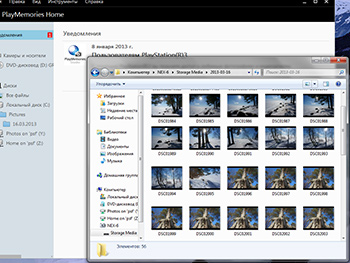 |
| Проще файлы переписать по Wi-Fi с помощью обычного проводника |
|---|
Ну как вам процедура? Причем просмотреть все фото на камере, выбрать нужные и сделать импорт, как при использовании шнурка USB, все равно не выйдет! Можно отключить автоматический импорт, тогда при подключении камеры на экране вообще ничего происходить не будет. В этом случае нужно открыть обычный проводник, найти среди устройств NEX-6, выбрать файлы, как показано на скриншоте слева, и просто переписать их в папку. Уффф.
А не проще ли пользоваться для этих целей шнурком USB? Инженеры Sony, аууу! Подумайте пожалуйста о своих пользователях и сделайте нормальную удобную работу с фотографиями по Wi-Fi :-)
Дополнительные программы от Sony
Дополнительные программы расширяют функционал камеры NEX-6. Прежде всего нужно в меню камеры выбрать Приложение – PlayMemories Camera Apps и установить соединение с интернетом: камера запросто найдет доступные беспроводные сети, и останется только ввести пароль для доступа. Вот здесь и понадобился бы тачскрин! Без тачскрина приходится вводить пароль с помощью колесика и кнопки OK в центре него. Однако не все так страшно – ввод пароля не занимает много времени, нужно просто набраться терпения и аккуратно ввести нужные цифры и буквы; камера введенный пароль запомнит.
Вся работа с дополнительными программами происходит с помощью сервиса Sony PlayMemories, и для начала нужно создать там свою учетную запись, причем это нужно сделать именно с компьютера, в камере уже после получения учетной записи нужно выполнить вход, вводя свой e-mail и пароль опять-таки с помощью колесика и кнопки OK. Для одной камеры может быть установлена только одна учетная запись, для смены владельца придется сбросить все настройки к заводским через меню.
Бесплатно сегодня доступны следующие приложения:
- Интеллектуальное дистанционное управление (Smart Remote Control) – управление фотоаппаратом со смартфона или планшета по Wi-Fi
- Прямая загрузка (Direct Upload) – загрузка отснятого материала в Facebook или в Play Memories Online
- Эффект рисунка+ (Picture Effect+) – съемка фотографий с одновременным применением различных эффектов обработки
- Ретуширование фотографий (Photo Retouch) – несложная обработка отснятого материала
- Multilingual Keyboard
Мы решили установить четыре выделенные выше бесплатные приложения, чтобы проверить их в деле, а также приобрели за 399 рублей программу «Интервальная съемка». Покупка приложения с помощью MasterCard заняла 3 минуты и никаких трудностей не вызвала; главное четко следовать подсказкам на экране.
Direct Upload – публикация фото в Facebook
Эта программа порадует всех любителей общения в социальной сети Facebook, которые хотят всегда быть на связи и всегда быть в курсе событий. Программа выполняет только одну задачу – позволяет опубликовать выбранное фото в Facebook. В этом случае можно прямо в камере настроить размер загружаемого изображения – оригинал или сжатое до 2 Мп фото.

Чтобы опубликовать фотографию, нужно выполнить серию нехитрых действий:
- Запустить в камере приложение Direct Upload, подключить камеру к интернету по Wi-Fi, все как уже было описано выше;
- Выбрать фото для загрузки, написать при желании свой комментарий (по умолчанию установлено что-то вроде «я снимаю на NEX-6»);
- Войти в свой аккаунт на Facebook, введя логин и пароль с помощью колесика и кнопки OK внутри него (в который раз горюем, что экранчик не сенсорный);
- Выбрать альбом для загрузки фото и нажать кнопку Upload;
- Перейти к компьютеру или взять смартфон и насладиться своей публикацией в Facebook;
- Ждать лайки и комменты ;-)
Smart Remote Control – Интеллектуальное дистанционное управление
На наш взгляд, это одна из наиболее полезных из предложенных бесплатных программ, так как заменит собой тросик или пульт ДУ – камерой можно управлять со смартфона или с планшета. На смартфоне за это отвечает опять же программа Sony PlayMemories Mobile, она позволяет просматривать будущий кадр на экране смартфона, а также дистанционно делать снимок. Снятое фото может автоматически переписываться на смартфон, но можно эту функцию отключить, если требуется только дистанционный спуск затвора.
Программа удобна при съемке со штатива вечером: не нужно устанавливать таймер на 2 или 10 секунд, только для того, чтобы минимизировать тряску камеры от нажатия на кнопку спуска затвора. В камере заходим в меню, далее – «Приложение» и выбираем «Интеллект. дист. управл.», после чего камера переходит в режим точки доступа Wi-Fi. На смартфоне запускаем Wi-Fi, PlayMemories Mobile, и после того как устройства увидят друг друга, можно начинать съемку, нажимая кнопку на смартфоне. Конечно, было бы очень удобно удаленно менять различные параметры съемки (ISO, выдержку, диафрагму, режим экспозамера, импульс вспышки и др.), но пока в этой программе доступна лишь только одна большая кнопка – спуск затвора, и все.

Следует помнить, что Wi-Fi очень охотно расходует заряд аккумулятора, и не только на камере, но и на смартфоне тоже. Чтобы не остаться не только без снимков, но и без телефонной связи, вдалеке от розетки, например в поездке, нужно пользоваться этой опцией разумно.
Это приложение довольно удобно при съемке натюрмортов и предметов, когда в съемке принимают участие два человека и более. В то время как фотограф суетится около стола и камеры, настраивая свет и передвигая предметы, его компаньон сидит в удобном кресле с iPad-ом и чашечкой кофе, руководит процессом и время от времени жмет большую кнопку, тут же наблюдая на экране результат :-) Красота!
 |
 |
Picture Effect+ – Эффект рисунка+
Эта программа позволяет снимать с одновременным применением художественных фильтров и эффектов. Большинство эффектов рассчитаны на новичков, которые хотели бы как-то необычно украсить свои фотоснимки; все эти эффекты скорее для прикола или для использования один или два раза: например, красные розы на ч/б фото выглядят и правда интересно. Однако среди предложенных 13 эффектов есть парочка, заслуживающие внимание, а именно эффекты, связанные с переводом в ч/б.
- Высококонтрастное ч/б фото
- Мягкий фокус**
- HDR*
- Насыщенный монохром*
- Тилтшифт, или Миниатюра**
- Акварель**
- Иллюстрация**
- Дешевый фотоаппарат
- Манипуляции с цветом
- Ретро
- Схематизация
- Мягкие светлые тона
- Выделение цвета
* будет сделана серия снимков
** результат будет виден только после обработки камерой
 |
 |
 |
| Фото без эффектов | Выделение цвета, синий цвет (слева) и зеленый цвет (справа) | |
|---|---|---|
 |
 |
 |
| Высококонтрастное ч/б фото | Мягкий фокус | HDR |
 |
 |
 |
| Насыщенный монохром | Миниатюра | Акварель |
 |
 |
 |
| Иллюстрация | Дешевый фотоаппарат | Манипуляции с цветом |
 |
 |
 |
| Схематизация | Ретро | Мягкие светлые тона |
Photo Retouch – Ретуширование фотографий
Сегодня модно заменять термин «редактирование» более мягким и шипящим словом «ретушь». На мой взгляд, это не совсем верно, так как лично меня эта программа ввела в заблуждение – я рассчитывал увидеть инструменты ретуши, то есть кисточки, карандаши... Однако эта программа позволяет именно редактировать снятые изображения.
Это приложение будет полезно тем, кто не хочет связываться с компьютером для обработки фото. Ничего необычного в этом нет: например, на отдыхе сделал несколько интересных фото, обработал их прямо в камере, и тут же загрузил на Facebook с помощью открытой сети Wi-Fi – как мы уже говорили, все это возможно сделать с помощью камеры NEX-6, и не нужно таскать с собой тяжелый ноутбук или планшет.
Для пользователя доступны:
- кадрирование
- яркость, контраст, насыщенность
- горизонтальная регулировка на 7° вправо и влево
- эффект мягкой кожи к выбранному лицу
- изменение размера изображения
 |
 |
| Кадрирование. Рамку можно только повернуть горизонтально или вертикально. Изменить размеры рамки не получилось... | Настройка яркости |
|---|
Поддерживаются файлы JPEG, обрабатывать RAW не получится, а вот как раз конвертацию из RAW в JPEG прямо в камере разработчики могли бы и сделать, так как такая функция потенциально полезна. Уверены, что заинтересованные пользователи без труда разберутся в этих несложных инструментах.
Интервальная съемка (Time Lapse)
Надеемся, нашим читателям хорошо известно, что такое интервальная съемка. Нет? Наверняка все видели фильмы, в которых изображены быстро распускающийся цветок, закатное солнце, за секунды уходящее за горизонт, с огромной скоростью несущиеся по небу облака... Все эти сюжеты снимаются отдельными кадрами через заданный промежуток времени с последующей склейкой в фильм. При этом камера может быть как неподвижной, так и перемещаться между экспозицияими (с помощью специальных механизмов или вручную), что позволяет создавать порой совершенно нереальной красоты Time Lapse ролики.
 |
| Камера снимает Time Lapse закат в Кронштадте (см. наш видеоролик), фото сделано на телефон |
|---|
Камера Nex-6 умеет снимать такие фильмы с помощью специальной программы. Еще раз напоминаем, что данная программа платная, однако инженеры Sony сделали классное приложение, за которое не жалко заплатить 400 рублей. Есть и автоматические режимы, когда камера сама устанавливает все настройки, сама снимает и сама же создает готовый фильм. Есть и ручные – можно самостоятельно выставить все параметры и снимать серию фотографий, после чего самому монтировать фильм, а можно и в этом случае поручить склеить фильм камере. Видеоролики записываются в формате AVI (24 или 30 к/с на выбор), фотографии сохраняются в JPEG.
Возможности программы потрясают, и только ради рассказа о всех ее возможностей нужно написать отдельную статью. Одно можно сказать точно – если не лениться и много практиковаться, NEX-6 может стать отличным помощником для съемки Time Lapse. Мы за время теста сняли около 20 роликов Time Lapse, и несколько наиболее удачных примеров см. в нашем видеофильме.
Несколько советов по съемке Time Lapse с помощью NEX-6:
-
Выберите автоматический режим. Для начала лучше попробовать снимать в автоматических режимах и доверить камере самостоятельно клеить фильм – предлагаются несколько заранее подготовленных схем, таких как город, рассвет, закат и др. Не начинайте с ручных настроек!
-
Установите нужную экспозицию. Следует учитывать, что вся серия будет снята с одними настройками экспозиции, и когда стемнеет, изначальные настройки будут давать слишком темную картинку, причем с каждой минутой все темнее и темнее. Делать экспокоррекцию по ходу съемки не получится.
-
Задайте правильное время съемки. Нужно внимательно задавать интервал съемки, например снимая закат: может получиться, что камера закончила снимать серию и уже склеила фильм, а солнце еще не ушло за горизонт. Лучше задать время с запасом – камера должна продолжать снимать еще как минимум 5-10 минут после полного захода солнца. Именно эту ошибку мы и совершили – в нашем фильме в самом конце внимательный зритель увидит маленький скачок.
-
Снимайте статичный сюжет. Для начала лучше снимать статичные сюжеты с одной точки, не перемещая камеру и при этом следить за неподвижностью штатива – даже малейшее движение будет заметно при просмотре фильма. Сделав несколько роликов, можно начинать эксперименты с перемещением штатива между экспозициями. Лучше выбрать такое место для установки штатива, где вас не будут толкать или задевать прохожие.
-
Почистите переднюю линзу объектива специальной кисточкой перед съемкой: пылинки на видео будут прекрасно видны в ролике, и стереть их будут гораздо сложнее, нежели с фотографии.
-
Одевайтесь тепло. Стоять по 40 минут на одном месте около штатива реально холодно, одеваться нужно как можно теплее (проверено на себе, и не раз). Зато можно разговаривать с компаньоном или петь песни: аудио при съемке Time Lapse не пишется :-) Пусть прохожие с недоумением поглядывают на странного приплясывающего человека около штатива с камерой – результат, полученный при грамотном соблюдении всех нехитрых правил стоит того!
Снимаем в помещении
Отличная демонстрация возможностей камеры – съемка в помещении в условиях, когда света недостаточно, и внутреннее убранство церкви или собора поможет проиллюстрировать это как нельзя лучше. Ни для кого не секрет, что в съемка в церкви не всегда разрешена, а со вспышкой – почти всегда запрещена, это тема отдельной дискуссии. Однако в Санкт-Петербурге есть один храм, в котором разрешено фотографировать, и даже снимать видео, если, конечно, это не мешает проведению богослужений. Это храм Успения Пресвятой Богородицы при подворье Козельской Введенской Оптиной пустыни, который расположен на Васильевском острове, на набережной Лейтенанта Шмидта.

Разумеется, мы получили дополнительное разрешение на фотосъемку, хотя это формально и не требовалось. Храм был построен в 1895–1897 годах по проекту гражданского инженера Василия Косякова, главным при строительстве он считал достижение «солидности и простоты». Архитектор придумал построить пересекающиеся арки для поддержки главного барабана, что позволило создать обширное внутреннее пространство внутри храма. Конечно, любоваться уникальной росписью лучше не на фотографии, а своими глазами, хотя NEX-6 передает цвета и ощущение пространства вполне достоверно. Детализация снимков поражает – можно разглядывать каждый сюжет, каждый узор на потолке и стенах.

 |
 |
 |
 |
Чтобы не привлекать к себе лишнего внимания, горящие свечки лучше снимать с фокусным расстоянием 50 мм, держа камеру перед собой. Повернув экранчик, можно удобно построить кадр, а точку фокусировки нужно передвинуть, чтобы она оказалась точно на пламени – так камере будет проще сфокусироваться. Автоматический баланс белого сработал прекрасно – именно такое освещение и было.
Для демонстрации съемки внутри помещений мы сделали еще серию фотографий в различных местах и в разное время. Ниже приведем небольшую галерею тестовых снимков.
 |
 |
 |
 |
 |
 |
 |
 |
 |
Снимаем в студии
Тот факт, что Sony NEX-6 имеет стандартный разъем «горячий башмак», подсказал нам идею проверить камеру в студии, так как она замечательно работает с трансмиттером, который мы всегда используем для синхронизации с импульсным студийным светом Elinchrom. Сказано – сделано: в один из вечеров мы решили немного поэкспериментировать и воплотить в жизнь идею снять портрет через мокрое стекло.
И практически сразу же мы воочию увидели, чем безеркальные камеры, и Sony NEX-6 в их числе, отличаются от традиционных зеркалок, а именно – отсутствием зеркала в их конструкции :-) На экранчике и в электронном видоискателе – чернота, и даже пилотный свет трех студийных вспышек не способен осветить модель! Настройки ISO 100, выдержка 125 и диафрагма 5.6 в режиме M не позволяют не то чтобы сфокусироваться, а просто даже навести камеру на объект съемки – ничего не видно. Поэтому мы делали так: кадр – подкручиваем фокус, пока снятое изображение в видоискателе, кадр – подкручиваем фокус и так далее... фокус нам в результате навести удалось, но, согласитесь, удобной и комфортной такую съемку не назовешь. Ни о каком движении модели вправо и влево говорить не приходится, так как подкручивать фокус и одновременно корректировать ракурс таким образом просто не реально: снимаем только статичный сюжет.
Однако Sony NEX-6 не так проста, как может показаться на первый вгляд. Если отключить в настройках режим Live View (Настройка → Параметры съёмки → Отобр.парам.Live View переключить в положение ВЫКЛ), экран не выключится, как можно было бы подумать сперва, а перейдет в другой режим, отображая картинку вне зависимости от установленной экспопары.
 |
 |
Разумеется, все сказанное выше касается работы именно с импульсным светом, с постоянным студийным светом камера будет работать прекрасно, ведь в этом случае что видим, то и получим. А получим прекрасную детализацию и великолепное качество снимков, в положении 50 мм объектив дает отличную картинку, и фон можно красиво размыть при желании. Да и трансмиттер при работе с постоянным светом уже не нужен :-)
Вдоволь поснимав сюжет со стеклом и залив водой все вокруг, мы решили сделать несколько фотографий без стекла, которое к тому времени успело нам надоесть. Мы выбрали режим «интеллектуальное авто», и вот тут-то камера показала себя молодцом: и кадр строить удобно, и зерно при ISO 3200 вполне красивое, и автомитический баланс белого очень порадовал. К тому же в этом случае прекрасно работала функция обнаружения лиц в кадре – все снимки получились резкими и аккуратными.
 |
 |
Наши впечатления от работы с камерой
Плюсы:
-
Отличная продуманная до мелочей эргономика. Удобный прорезиненный захват, камера надежно и комфортно сидит в руке.
-
Отличное качество снимков, в том числе при высоких значениях ISO, уверенная работа автоматического баланса белого во всех ситуациях съемки.
-
Точный автофокус. В большинстве случаев он работает быстро, аккуратно и без нареканий. Однако «вау-эффекта» от наличия именно гибридного автофокуса не наблюдается.
-
Кнопки управления имеют характерный щелчок при нажатии, исключая случайные или двойные срабатывания, они очень удобно и логично расположены.
-
Поворотный экранчик имеет удобные углы поворота, и совершенно не хочется его откидывать вправо или влево – при съемке это на наш взгляд не нужно.
-
Вопреки критике в некоторых СМИ, кнопка включения записи видео чрезвычайно удобно расположена и исключает любые ложные нажатия.
-
Встроеннй видоискатель на своем месте и очень полезен при съемке. Не забудьте подстроить диоптрии под свое зрение!
-
Кнонка Fn – просто супер, изучив все функции камеры и привыкнув к управлению ее функциями, начинаешь ценить такие удобные мелочи.
-
Идея с дополнительными приложениями интересная. За приложение Time Lapse отдельный респект разработчикам! Только из-за прекрасной работы данного приложения стоит приобрести именно эту камеру :-)
-
Распознование лиц в кадре и съемка портретов с помощью этой функции довольно удобны.
Минусы:
-
Слабый аккумулятор. Для творческих фотосессий, длительных прогулок и поездок обязательно следует приобрести запасной аккумулятор.
-
Экранчик не сенсорный. Настройка сети Wi-Fi и ввод пароля с помощью колесика требуют крепких нервов и сноровки. То же можно сказать про выбор точки фокусировки: ткнуть в нужное место пальцем гораздо удобнее манипуляций с кнопками.
-
Крышечка объектива закрепляется не надежно, ее легко можно случайно уронить и потерять. Очень легко!
-
Во время съемки большой палец правой руки иногда случайно прокручивает нижнее колесо, незаметно для фотографа меняя параметры съемки, например диафрагму при съемке в режиме A и т.п.
-
Меню несколько запутанное и на первый взгляд нелогичное. Чтобы эффективно пользоваться камерой, следует выучить, где какой параметр находится, иначе даже такая простая операция, как смена качества фотографий с RAW на JPEG превратится в кошмар.
-
При съемке в яркий солнечный день экранчик наглухо «слепнет», спасает визирование по видоискателю.
-
При построении кадра с помощью видоискателя левая рука будет поддерживать камеру снизу за объектив и постоянно задевать рычажок зумирования. Разумеется, это верно именно для китового объектива 16-50.
-
Для установки на штатив к камере снизу нужно прикрутить каблучок, который, как правило, будет мешать выдвигать экранчик камеры. Это зависит, конечно, от конструкции каблучка, мы проверили с тремя разными моделями штативов – экранчик задевал за каблучок во всех случаях. В сети для NEX-6 продается специальная рукоятка, которая крепится к камере снизу: рукоятка помогает удобнее держать камеру в руке и не будет мешать движению экранчика, только вот стоит этот кусок пластмассы как недорогой фотоаппарат :-)
-
Работа с Wi-Fi сравнима с решением ребусов. Интерфейс очень и очень сырой, новичку будет разобраться весьма непросто. Четких и простых инструкций нет. Все действия нужно выполнять в строгой последовательности, иначе ничего работать не будет. Дискриминация пользователей MacOS не радует, мы как раз в их числе :-)
-
Нет входа для внешнего микрофона, при съемке видео можно использовать только встроенный, который помимо звуков сюжета записывает и жужжание зума, и малейшие трения рук о корпус камеры, и другой посторонний шум, включая дыхание оператора.
Финал! Отвечаем на один важный вопрос
Для большинства начинающих пользователей вместо традиционной зеркалки можно смело выбирать беззеркальную камеру, ее возможностей и качества снимков хватит с избытком. Например, отличным выбором будет Sony Alpha NEX-6. Любую творческую идею камера поможет реализовать, и сделает это хорошо, а чаще всего – отлично.
На наш взгляд, для съемки в студии, для профессиональных целей все же правильный выбор – зеркалка.

* * *
В завершении хочется от души поблагодарить всех наших друзей, которые нам помогали в работе над данным репортажем:
- Александру Мамонтову. Спасибо за прогулку и хорошее весеннее настроение! :-)
- Владимира Статута за безотказную помощь во всех наших проектах.
- Павла Воробьева за помощь в оргинизации съемки внутри храма и моральную поддержку.
© Никита Биржаков, Константин Биржаков, март 2013 г.
Все фотографии в статье сделаны авторами в марте 2013 года на камеру Sony NEX-6 и объектив SEL-P1650 и все права на них защищены. Фото, где в кадре изображена сама фотокамера, сделаны на Canon 5D Mark II, если не указано иное.
Комментарии членов клуба
| Комментарии посетителей | |
|---|---|
| 1) Liosjk (Гость клуба) : 09 апреля 2013 г. | |
В магазине не смог снять защитную крышку с нового башмака  Интересно какие преимущества от его использования? | |
| 2) Алексей Васильев (Гость клуба) : 10 апреля 2013 г. | |
| Классно написано как, впрочем, и предудущий тест. Правда, может быть Sony этот тест и не понравится... | |
 |
3) Andrew : 10 апреля 2013 г. |
| СПАСИБО!!! Отличная статья. Немного (пока немного) попользовался SONY NEX-5, тоже положительные впечатления. Скепсис по отношению к беззеркалкам прошёл, очень интересные камеры. | |
| 4) Виктор (Гость клуба) : 10 апреля 2013 г. | |
| Вот уже год пользуюсь в путешествиях SONY NEX-5. Замечательная камера. Практически всё устраивает. И статья замечательная, спасибо большое авторам. Очень много полезной информации. Авторы помогли разобраться в "горячем башмаке" и Wi-Fi. Пожалуй не буду менять свою 5 на 6. | |
| 5) Андрей (Гость клуба) : 01 мая 2013 г. | |
| Передача файлов на компьютер с MacOS по Wi-Fi работает, исправьте в статье. Ставится программа, при соединении по шнурку компьютер запоминается фотоаппаратом и далее просто по команде слить фотографии он передает их на комп. На сайте Сони в разделе обновлений для NEX-6 нужно выбрать это: http://www.sony.ru/support/ru/product/NEX-6/downloads/wireless_autoimport ----- Андрей, спасибо! На момент написания статьи такой информации не было. У нас в статье написано, что все, что касается софтовой части, верно на март 2013 г. Все очень быстро меняется – выпускаются новые патчи, программы и исправления. Разумеется, невозможно каждую неделю переписывать текст, да это и не к чему. Кому интересно, пройдут по Вашей ссылке и разберутся с обновлением. Удачи! | |
| 6) Сергей Анатольевич (Гость клуба) : 21 июня 2013 г. | |
| Прочитал остался доволен, какой режим посоветуете для подводной съемки? | |
| 7) Олег (Гость клуба) : 19 июля 2013 г. | |
| Большое спасибо за статью! Wi-fi в камере конечно, мягко говоря "странный". Использую карту памяти Eye-Fi. Работает потрясающе. | |
| 8) Дмитрий (Гость клуба) : 15 сентября 2013 г. | |
| Спасибо за статью, узнал как раз все то что нужно, собирался купить nex7 из-за мегапикселей и удобства управления, а nex 6 гибридного автофокуса (фазовый/контрастный), но по описаниям понял, что гибридный автофокус не так уж и хорош ?! "Однако есть и небольшой минус в связи с внедрением новой системы фокусировки – не все объективы ее поддерживают, даже линзы, созданные специально для камер NEX, с байонетом E. Sony планирует решать эту проблему поэтапно, выпуская программные прошивки и обновления для камеры." -------- Спасибо за отзыв! NEX-7 в деле не проверяли. Насчет прошивок – Sony очень охотно и часто их выпускает, а тест NEX-6 мы проводили зимой, так что здесь нужно смотреть что есть на сегодняшний день. Я рекомендую NEX-6 всем своим знакомым, камера на самом деле хороша. Плюсы и минусы именно гибридного автофокуса можно понять, будучи крутым спецом в автофокусах :-) и сравнив десяток-другой камер. Могу сказать лишь свои ощущения – камера классная и фокусируется уверенно! | |
| 9) Виталий (Гость клуба) : 26 октября 2013 г. | |
| Спасибо за статью! Хотел узнать как влияет длительная работа фотоаппарата на качество фото. Т.к. аппарат не зеркальный и постоянное попадание светового пучка на матрицу, а так же постоянная её работа, может привести к нагреву самой матрицы. Это может сказаться на качестве снимков. Спасибо! --- Благодарю за отзыв! Мы тестировали камеру месяц, потом ее пришлось вернуть. У вас есть возможность задать вопрос представителю Sony Вячеславу Банову: виртуальная выставка PhotoWebExpo SPb в своем канале на youtube публикует серию презентаций новых камер от Sony, подпишитесь на их канал и задайте вопрос в комментариях к их презентациям. | |
| 10) Елизавета (Гость клуба) : 03 декабря 2013 г. | |
| А мне камера не понравилась. Думаю ее вернуть. Был у меня кенон 450, может я к нему привыкла просто, 7 лет бок о бок. Но картинки совсем разные. Сони сильно шумит уже при исо 800. Кенон тоже, но какой тогда смысл от 25600? При увеличении, фотографии будто пластилиновые и нет резкости. Очень мало фотографий с достойным фокусом. У вас я это тоже заметила. Особенно в условиях недостаточного освещения. Даже на исо 200 лезет зерно. В определенных идеях фото оно может и приятное. Но не на постоянно. Почему-то фотоаппарат делает снимки маленького разрешения, всего 35см на 35см где-то и 350 точек. Кенон делал 150 на 150 и 72 точки. При уменьшении фото в см и увеличении в точках - фотография выходит лучше чем у сони. Это при том, что моему кенону уже 7 лет. Еще не нравится система с прошивками. Пару лет и сони сделают их платными к примеру или вовсе исчезнут. Что тогда? Вот читаю и да, камера хорошая, а глаза видят совсем другое. Не знаю как быть. Знакомые говорят привыкнешь, разберешься. Да уже разобралась. Картинка не нравится =((( ----------- Спасибо за отзыв! Смысл в 25600 есть, в экстремальных ситуациях, когда нужно любой ценой снять кадр, пусть и с шумом. Разумеется, снимать так постоянно никто не призывает. Насчет наших фото, обратите внимание, что у нас фото с камеры, без обработки - специально для теста. А все фото, которые вы привыкли видеть - обработанные как правило. Снимайте в RAW, там размеры кадра будет огромные, можно плакат А2 печатать! И бороться с шумом при 200-400 ISO элементарно: он прекрасно удаляется в RAW-конвертере. Повторюсь, если мы будем в ТЕСТОВЫХ статьях удалять шум, грош цена таким тестам. NEX-6 лично я считаю лучшей беззеркалкой на сегодняшний день, а про сравнение с Canon 450 тактично умолчу, но вы меня поняли. | |
| 11) Елизавета (Гость клуба) : 03 декабря 2013 г. | |
| Что очень понравилось в камере так это то, что баланс белого не сильно врет и не желтит Не понимаю почему при увеличении на фото лезут пиксели. Складывается впечатление, что фотографии с данной камеры сделаны исключительно для соц сетей. Там они маленькие в размере и нет увеличения, можно наслаждаться. А на экране - все видно. Стыдно показать  | |
| 12) Елизавета (Гость клуба) : 03 декабря 2013 г. | |
| Полностью с Вами согласна, что в тестовых статьях убирать шум не надо. На то он и тест. Я любитель. Но снимаю только на полностью ручном режиме. Смотрю на фото с кенона: четкость есть, увеличивая, например, фото с группой людей, все они в фокусе. Смотрю с сони и волосы дыбом встают как так вышло, если настройки в порядке? Фотографировать в джипег не вариант, в рав тоже (будет тонна фоток, на которых не буду знать что находится), потому что обрабатываю по настроению, не все подряд. Наверное, я такая одна, кому не пришлась по вкусу сони нех. Не судьба значит. Пойду лечить глаза ) ------------ Фотографировать в RAW - на наш взгляд единственный верный вариант. Проверьте настройки автофокуса. У нас за пару месяцев тестирования не было почти ни одного нерезкого фото, и нерезкого видео тоже – см. наш фильм. Аппарат резкий, картинка яркая, приятная для глаз. И да, камеру Sony NEX-6 мы покупали в магазине как обычные покупатели, для своих нужд и для целей теста. Это чтобы снять вопросы рекламы - не рекламы. В Ютубе есть канал PhotoWebExpo, там есть презентации, которые проводит представитель Sony Вячеслав Банов - задайте вопрос в комментариях на канале лично ему, он очень контактный и ответит лично вам (см. например про a3000). Удачных снимков! Пришлите хоть парочку глянуть-то? | |
| 13) Елизавета (Гость клуба) : 03 декабря 2013 г. | |
| Про рекламу мыслей не было, все хвалят эту камеру, и не могу понять почему же мне не нравится. Быть может брак? За ссылку на Вячеслава Банова спасибо! Спрошу у него. А куда прислать фотографии? К комментарию не прикрепляется. Я тут как гость. | |
 |
14) ирина0710 : 27 декабря 2013 г. |
| Добрый день! Спасибо за такой интересный отчет. У меня NEX3, не нарадовалась ему несколько лет.После последней поездки в Кению на снимках обнаружились темные пятна. Одно круглое четко по центру, на панорамных снимках так же по центру целый ряд. Могли бы Вы подсказать, что это может быть и есть ли способ решения проблемы не для профессионала, а просто любителя, но который уж очень из-за этого расстраивается.. Или пришла пора менять аппарат?  ---- Спасибо за отзыв! Насчет пятен – если это просто обычная пыль или грязь на объективе – удаляется элементарно. Если это царапина на передней линзе объективе, это должно быть видно. В таком случае проще купить новый объектив: это можно проверить элементарно, взяв у знакомых другой объектив и сделав снимок. Если это электроника камеры, то однозначно в сервисный центр. | |
| 15) Дмитрий (Гость клуба) : 03 января 2014 г. | |
| Здравствуйте, спасибо за обзор. Один из не многих, содержащих реальные примеры снимков. В статье не был упомянут они интересный ньюанс, который я открыл для себя сегодня. Так вот, максимальная скорость затвора при использовании встроенной вспышки - 1/160 и в этом случае (про дневном свете) кадр перестает быть пересвеченным только при диафрагме начиная с F6.0 и выше. Со всеми вытекающими для портретной съемке последствиями. Вроде как это можно исправить внешней вспышкой, но это совсем другая история. | |
| 16) Игорь (Гость клуба) : 07 июля 2014 г. | |
| Классный трек к видео! Кто исполнитель? ------- Автор музыки Сергей Ярмонов, там в титрах указано, между прочим. Спасибо ему за классную музыку. | |
| 17) Роман (Гость клуба) : 17 июля 2014 г. | |
| Всем доброго дня. А как называется замечательная прога для Time Laps, которая тут так хвалится? ----- Роман! Плохого хвалить не будем. Программа для камеры, она устанавливается внутрь камеры, стоит около 400 рублей. Называется "Интервальная съемка", искать ее надо на сайте https://www.playmemoriescameraapps.com/portal/ Со времени работы над данным обзором программа немного улучшилась, см. наши комментарии в статье про Sony a5000. В частности, теперь прога может автоматически подстраивать экспозицию по мере заката солнца, это продемонстрировано в ролике про a5000. Удачи! | |
| 18) Эдуард (Гость клуба) : 12 ноября 2014 г. | |
| А как вы установили на LG p500 smart control remote? Он ведь не поддерживает Андройд меньше 4ой версии? --------- Эдуард, съёмка от марта 2013 года, в тот момент всё именно так работало, на фотографии, разумеется, реальный телефон изображен в моей руке :-) | |
| 19) Эдуард (Гость клуба) : 12 ноября 2014 г. | |
Спасибо) Я уж надеялся что есть способ установить на lg p500, и не придется новый телефон брать для дистанционного управления  | |
| 20) Feni (Гость клуба) : 12 октября 2015 г. | |
| Здравствуйте! Скажите пожалуйста а как настроить импульс вспышки? Спасибо. | |